Instalace a odstranění libreoffice na různých platformách

- 1029
- 17
- MUDr. Atila Brázdil
Stále více uživatelů začíná hodnotit bezplatný software, zejména proto, že software produkovaný dnes v tomto formátu může snadno konkurovat placeným gigantům, jako je MS Word nebo dokonce Photoshop. Jedním z těchto programů je Libreoffice - balíček kancelářských aplikací.

Instalace a odstranění balíčku LibreOffice na různých platformách obsahuje funkce.
Jednou z výhod Libraofis je jeho mnohostranná - program můžete nainstalovat jak na systému Windows, tak na Linux Systems. Zvažte, jak to udělat.
Co se skládá z
Balíček libreoffice obsahuje několik aplikací, které zcela pokrývají potřeby jednoduchého uživatele. Pro většinu budou jejich schopnosti vyčerpávající, a ještě více nahradí programy jako Word a Excel.
- Spisovatel. Textový editor obsahuje všechny potřebné komponenty pro práci. Pomocí jej můžete oba upravovat malé texty, vytvářet a vypracovat velké dokumenty nebo dokonce napsat knihu.
- Calc. Editor tabulek. Různé šablony a asistenti v řízení, zavedení databází, schopnost používat při výpočtech transakčních dat v reálném čase.
- Zapůsobit - Analog PowerPoint. Je také vhodné vytvářet prezentace zde, i když rychle a bez zbytečného stráveného času. Existuje mnoho různých šablon a nástrojů pro vytváření výkresů, diagramů, přechodů a dalších věcí.
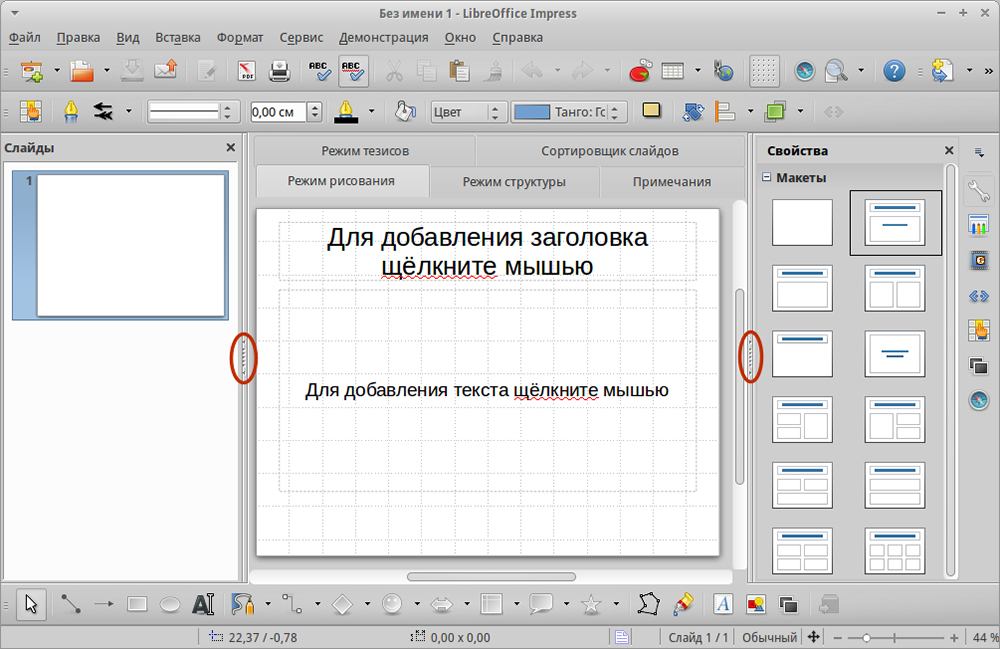
- Nakreslete - více než analogová barva. Toto je průměrná grafický editor, ve kterém je velmi snadné pracovat s obrázky. Současně je jeho funkce poměrně široká, takže se snadno zvládne s vytvářením jednoduchých kreseb, grafů, třírozměrných obrázků.
- Základna. Tato komponenta pracuje s databázemi. Bude to vhodné pro začátečníky, kteří se právě začínají zvládnout v této specializaci a odborníky pracující s průmyslovými databázemi. Synchronizuje se s mysql a MS Access.
- Matematika. Matematika je zodpovědná za vytváření matematických vzorců a jejich integrace do jiných komponent Libreoffice. Zároveň můžete vytvořit dokumenty pouze pomocí tohoto programu. Umožňuje vám snadno zobrazovat matematické rovnice, funkce a vzorce jakékoli složitosti.
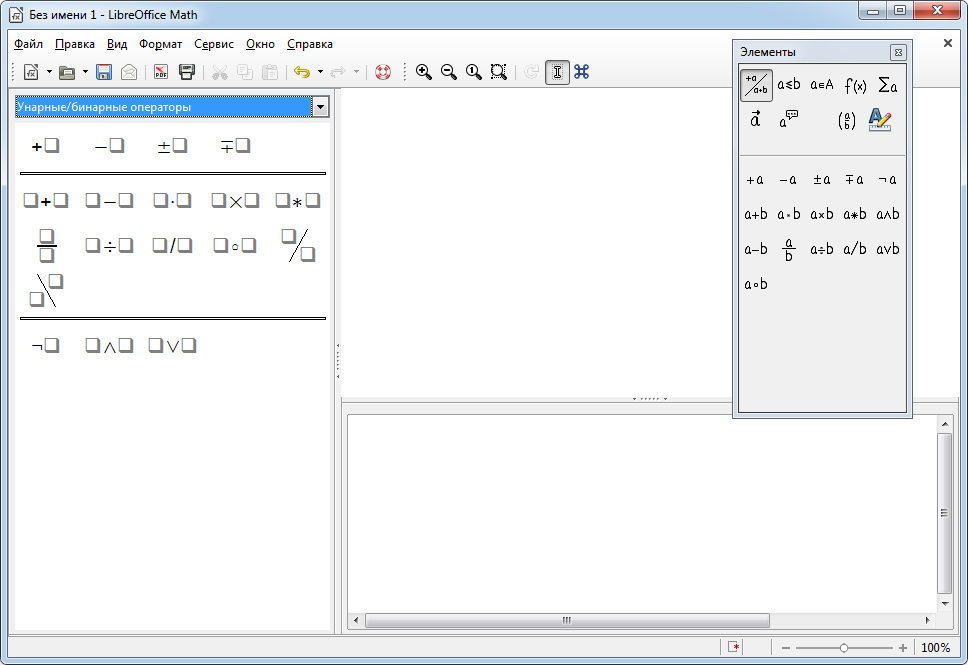
Linux
Při mnoha distribucích Linuxu jde tento program jako standardní a již byl nainstalován. To však ne vždy. Kromě toho často nemusí existovat nejnovější verze, zatímco uživatel potřebuje nejnovější aktualizace. V tomto případě byste se měli naučit nainstalovat libreoffice a odstranit ji sami.
Instalace přes PPA
PPA - Archivy osobních paketů. Jedná se o úložiště vytvořené vývojáři různých programů. S jejich pomocí je snadné instalovat aplikace s nejnovějšími aktualizacemi, to platí také pro „kancelář“.
Otevřeme terminál v našem systému, obvykle tato kombinace Ctrl+Alt+T. Přidat PPA libreoffice:
Sudo add-apt-repository PPA: libreoffice/ppa
Poté aktualizujeme seznam balíčků ze všech repozitářů:
Aktualizace sudo apt
Instalace pomocí grafického rozhraní
Pokud máte například výkonnou moderní distribuci, Ubuntu 16.04, bude mnohem snazší instalovat Libreoffice pomocí speciálních aplikací.
- Najděte „aplikační centrum“.
- Najdeme program
- Klikněte na „Nainstalovat“.
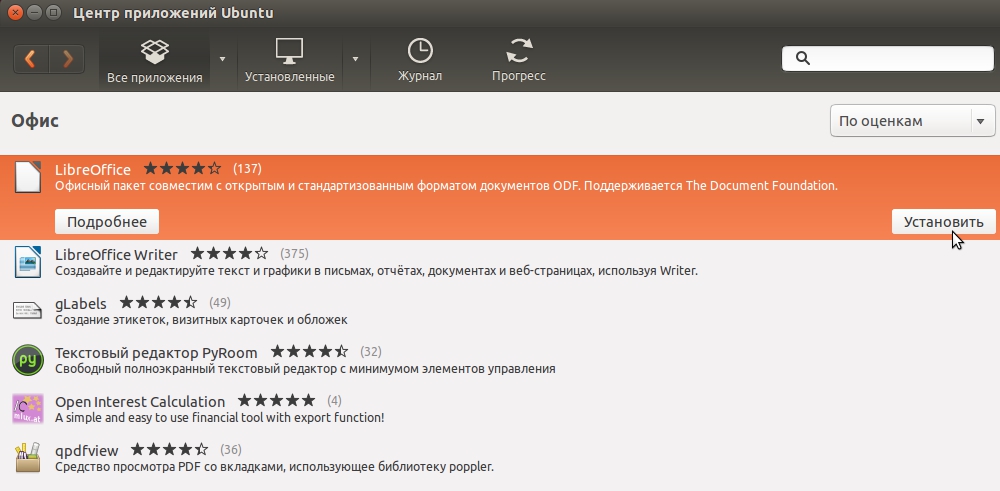
Jak vidíte, zde se nemusíte uchýlit k pomoci terminálu.
Instalace z oficiálních repozitářů
Instalace libreoffice tímto způsobem je tradiční pro většinu distribucí. Není nutné stahovat vývojáři PPA. Můžete dělat standardní úložiště vaší distribuce.
Otevřete terminál. Nainstalujte libreoffice:
Sudo apt-get nainstalovat libreoffice
Integrujeme se s naší distribucí, nebo spíše jeho grafickým skořápkem. Chcete -li to provést, na konci týmu, prostřednictvím spojovníku, musíte napsat jeho název dolní písmena, například pro Ubuntu to bude vypadat takto:
Sudo apt-get nainstalovat libreoffice-unome
Můžete nainstalovat samostatné komponenty - Ne každý potřebuje celý balíček, někdo je omezen na jeden textový editor. Chcete -li to provést, v týmu musíte přidat do Libreoffice prostřednictvím pomlčky pro komponentu:
- -Spisovatel - textový editor;
- -Calc - tabulky;
- -Působení - prezentace;
- -Draw - Graphic Editor;
- -Base - Database Editor;
- -Math - Práce s vzorci.
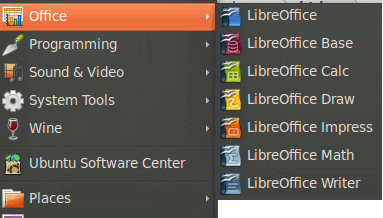
Rozšíření
Kromě standardních programových nástrojů si můžete stáhnout další moduly. Jsou rozděleny do několika sekcí:
- -Nápověda -Ru - soubory certifikátu;
- -Pdfimport - import souborů PDF;
- -Prezentace -Minimizer - komprese prezentací;
- Mozilla -libreoffice - balíček pro zvýšení výkonu;
- LO -Menubar - Globální menu;
- -L10N -RU - Lokalizace a překlady.
Chcete -li zobrazit dostupné moduly, provádíme příkaz k vyhledávání:
APT-cache Search Libreoffice-Shelp-Ru
Místo "-help-ru" přidejte sekci, kterou hledáme. Chcete -li stáhnout globální menu - váš vlastní tým:
Sudo apt-get instalace lo-menubaru
Balíčky pro kontrolu pravopisu a lokalizace se nazývají následující:. Ru - Russian, UK - Ukrajinsko, angličtina - angličtina atd.
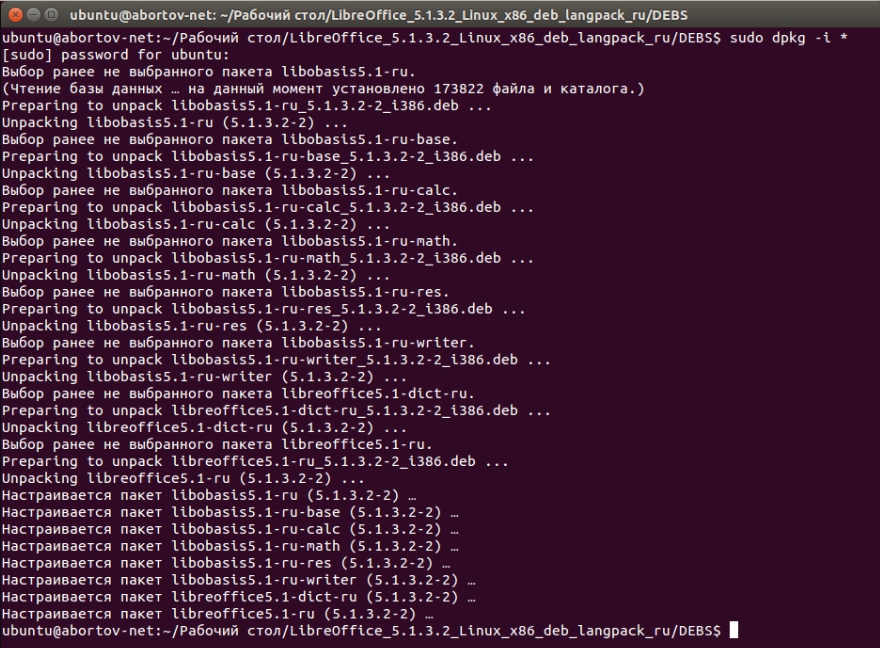
Aktualizace
Dříve naznačil možný příkaz k aktualizaci, ale aktualizoval všechny balíčky (aktualizace sudo apt). Chcete -li podobně aktualizovat nainstalovanou libreoffice, můžete aktualizovat celý systém a poté budou zastaralé komponenty aktualizovány:
Sudo apt dist-upgrade
Další rychlý způsob
Existuje další rychlý a jednoduchý způsob, jak nainstalovat Libreoffice v Linuxu pomocí příkazů. Automaticky odstraní předchozí verzi, najdou nejnovější na webových stránkách programu, stahují, instalují a stahují jazykové soubory pro ruský jazyk. Tým pro 32bitové systémy:
Sudo apt-get Purge libreoffice? -Y && cd/tmp/&& (t = 'curl -s -l http: // www.Libreoffice.Org/ stahování/ | Gras -e -o 'ke stažení verze [0-9] 1.[0-9] 1 (|.[0-9] 1) '| SED 'S/Download verze //' | SED 's /// "; tt = http: // ke stažení.Dokumentace.Org/libreoffice/stable/$ t/deb/x86/libreoffice _ $ t _linux_x86_deb.DEHET.GZ; Wget $ t && tar zxvf libreoffice _ $ t »_linux_x86_deb.DEHET.GZ; CD libreoffice _ $ t »* & log dpkg -i debs/*.Deb && cd ... && r -rf libreoffice_*; ttt = http: // ke stažení.Dokumentace.Org/libreoffice/stable/$ t/deb/x86/libreoffice _ $ t _linux_x86_deb_langpack_.DEHET.GZ; Wget $ ttt & daň zxvf libreoffice _ $ t "_linux_x86_deb_langpack_ru.DEHET.GZ; CD libreoffice _ $ t »* & log dpkg -i debs/*.Deb && cd ... & & rm -rf libreoffice_*;) && cd ~
Tým pro 64bitové systémy:
Sudo apt-get Purge libreoffice? -Y && cd/tmp/&& (t = 'curl -s -l http: // www.Libreoffice.Org/ stahování/ | Gras -e -o 'ke stažení verze [0-9] 1.[0-9] 1 (|.[0-9] 1) '| SED 'S/Download verze //' | SED 's /// "; tt = http: // ke stažení.Dokumentace.Org/libreoffice/stable/$ t/deb/x86_64/libreoffice _ $ t "_linux_x86-64_deb.DEHET.GZ; Wget $ t && tar zxvf libreoffice _ $ t »_linux_x86-64_deb.DEHET.GZ; CD libreoffice _ $ t »* & log dpkg -i debs/*.Deb && cd ... && r -rf libreoffice_*; ttt = http: // ke stažení.Dokumentace.Org/libreoffice/stable/$ t/deb/x86_64/libreoffice _ $ t _linux_x86-64_deb_langpack_ru.DEHET.GZ; Wget $ ttt & daň zxvf libreoffice _ $ t _linux_x86-64_deb_langpack_.DEHET.GZ; CD libreoffice _ $ t »* & log dpkg -i debs/*.Deb && cd ... & & rm -rf libreoffice_*;) && cd ~
Odstranění
Pokud se rozhodnete smazat Libreoffice, je to snadné udělat různými způsoby. Nejjednodušší: Pokud máte grafické rozhraní, smažte „kancelář“ prostřednictvím „Application Center“. Chcete -li odstranit terminál, musíte zadat příkaz:
Sudo apt Purge libreoffice-gtk2 libreoffice-kde
Opět místo KDE představíme název vaší grafické skořápky.
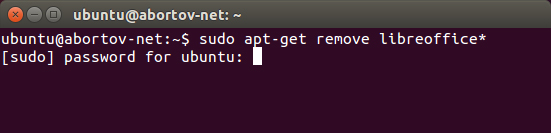
Okna
Na „Windows“ je Libreoffice ideální pro ty, kteří nechtějí koupit balíček Office MS, ale neustále používají aplikace pro práci s textem, tabulky, prezentace. Libraofis je docela schopen soutěžit s obřím od společnosti Microsoft a je stěží nižší než. Přestože je rozhraní programu velmi odlišné a možná bude pro vás zpočátku obtížné navigovat a provádět jednoduché akce.
Instalace
Instalace libreoffice na Windows je standardní proces, který se neliší od načítání jiných programů. Zde je metoda tiché instalace, tj. Bez různých zásahů uživatele v jeho procesu.
- Jdeme na oficiální web Libreoffice.
- Klikněte na tlačítko „Stáhnout“.
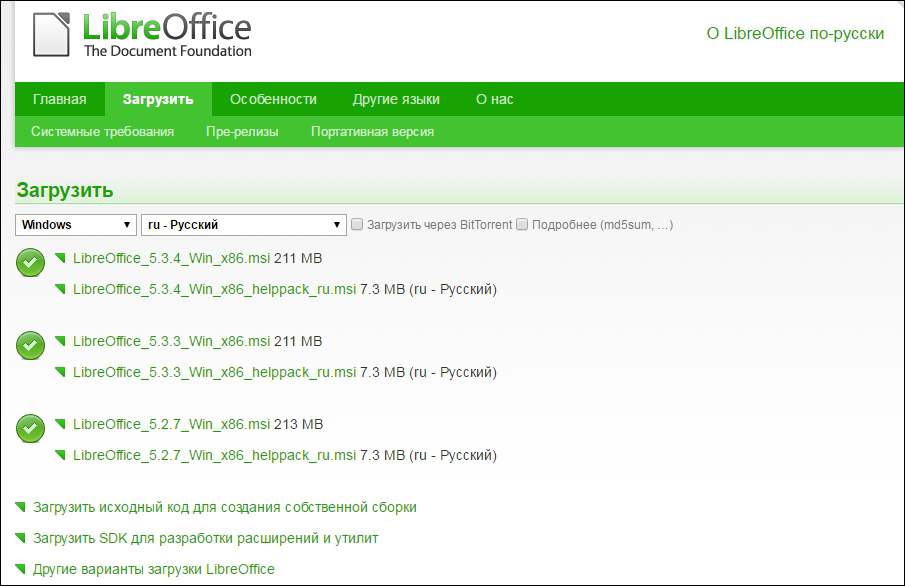
- Stáhněte si dva soubory, které budou nabízeny pro každou verzi.
- Spusťte instalační soubor (libreoffice_5.3.3_win_x86.MSI).
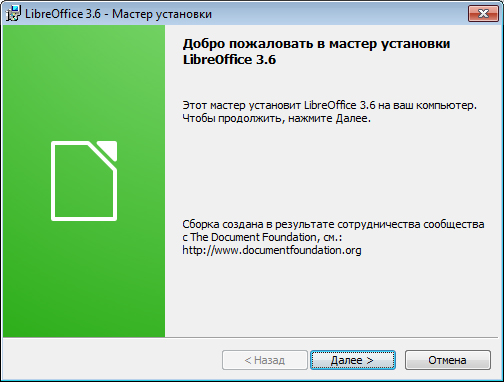
- Otevře se okno Standardní instalační program Windows, klikněte na „Další“ a poté vyberte obvyklou instalaci.

- V závěrečném okně bude navrženo použít výchozí program pro slovo a další soubory Microsoft.

- Na konci instalace klikněte na „Ready“.
Voila! Libraofis je v našem počítači úspěšně nainstalován.
Odstranění
Odstranění libreoffice s počítačem na Windows lze provést ve stejných standardních metodách: prostřednictvím ovládacího panelu v „Instalaci a odstranění programů“ nebo prostřednictvím nabídky „Start“ na kartě „Program“.
Aktualizace
Je nejjednodušší aktualizovat tímto způsobem.
- Odstraňte starou verzi programu.
- Stáhněte si nový z oficiálního webu.
Možná v pozdějších verzích již existovala možnost automatické instalace aktualizací.

